
怎么更改苹果手机国家 修改iPhone苹果商店的国家和地区步骤
发布时间:2023-12-16 15:32:51 来源:三公子游戏网
iPhone已经成为了我们日常生活中不可或缺的一部分,有时候我们可能会遇到需要更改手机国家和地区的情况,比如在国外使用时或者下载某些特定地区的应用程序。如何快速、简便地更改iPhone苹果商店的国家和地区呢?下面将为大家详细介绍一下相关的步骤和方法。无论是出国旅行还是需要使用特定地区的应用,这些方法都会对我们有所帮助。让我们一起来了解一下吧!
修改iPhone苹果商店的国家和地区步骤
方法如下:
1.打开苹果手机后,选择设置的图标进入。
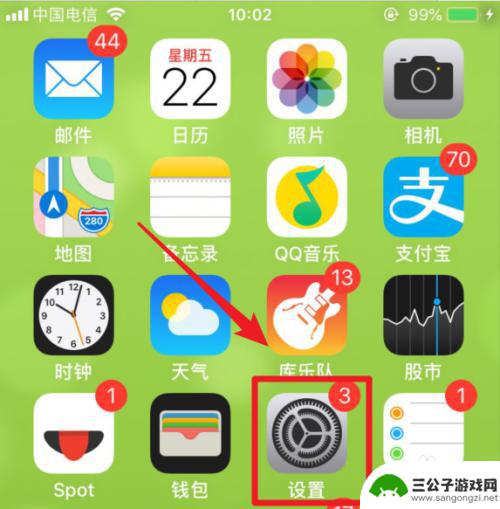
2.在设置中,点击itunes store与App Store的选项进入。
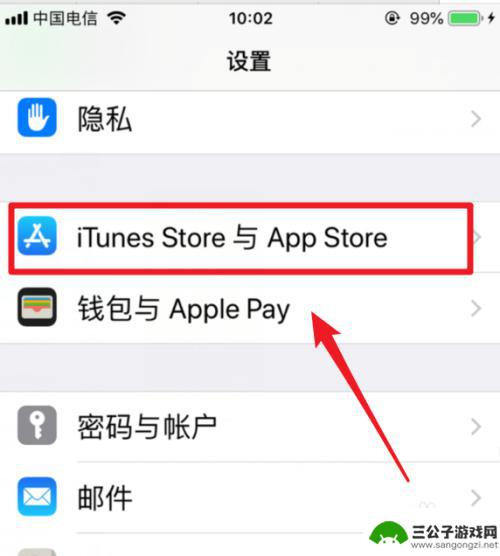
3.进入后,在上方我们点击自己的苹果ID。
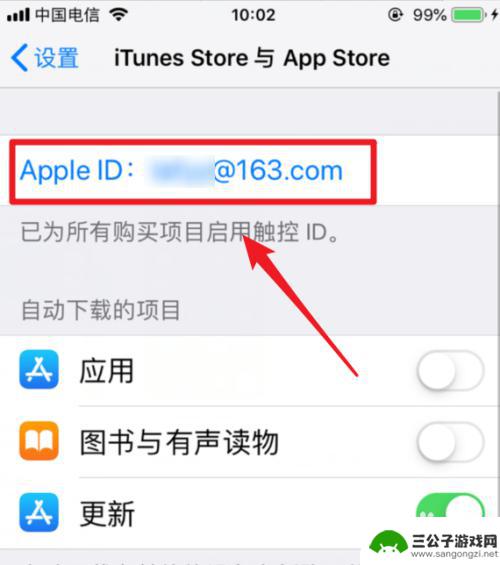
4.点击后,在弹出的窗口中,选择查看AppleID的选项。
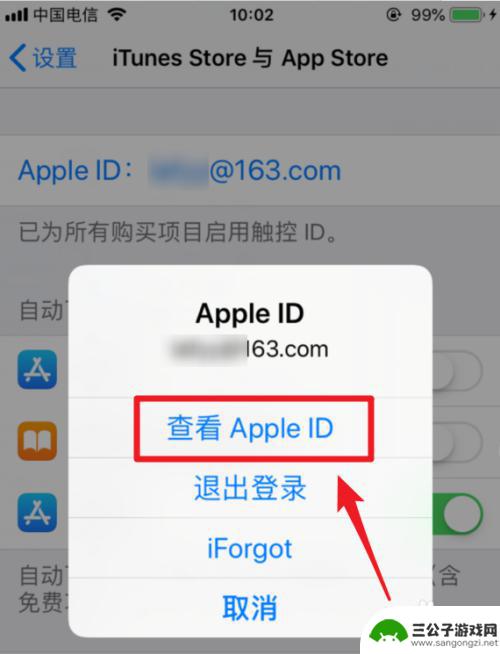
5.验证指纹进入后,我们选择页面的国家地区的选项进入。
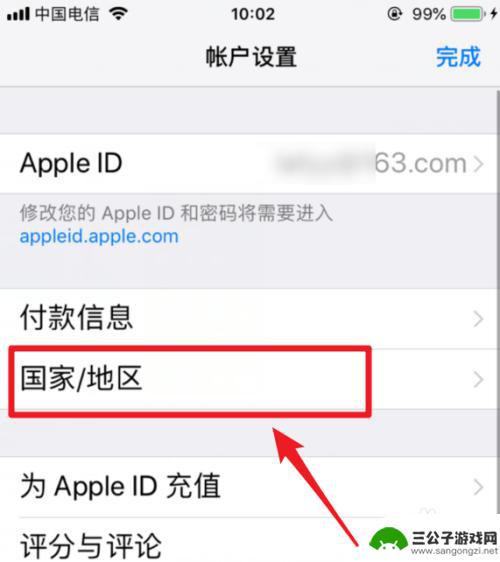
6.进入后,在账户设置界面,选择下方的更改国家或地区的选项。
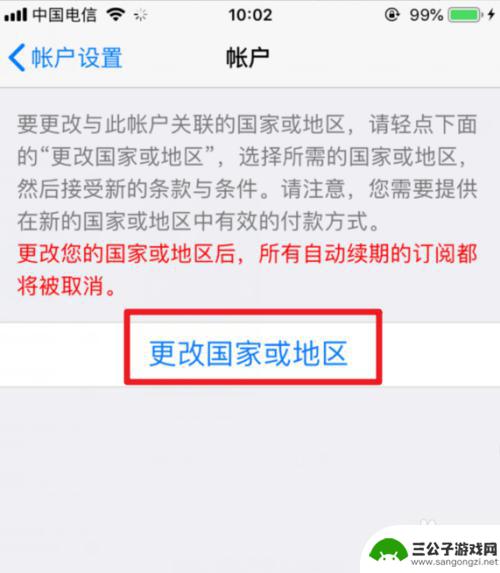
7.点击后,在国家列表中,我们勾选需要变更的国家或地区。
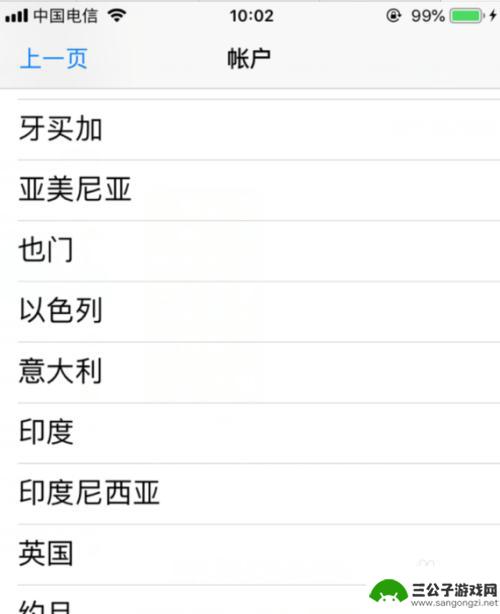
8.勾选后,会出现相关的条款,我们点击右侧的同意。
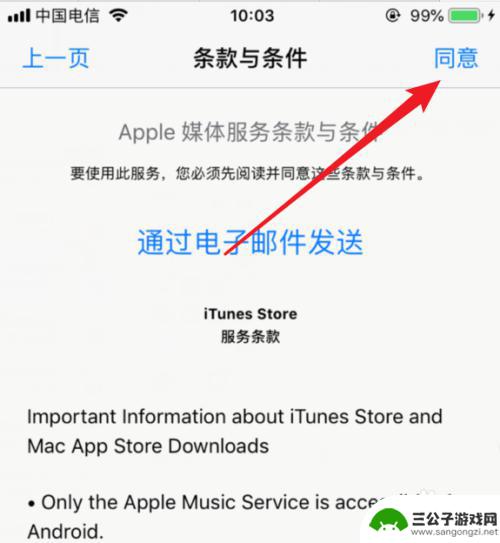
9.同意后,再次进入到苹果商店,可以发现商店的语言和地区已经发生改变。
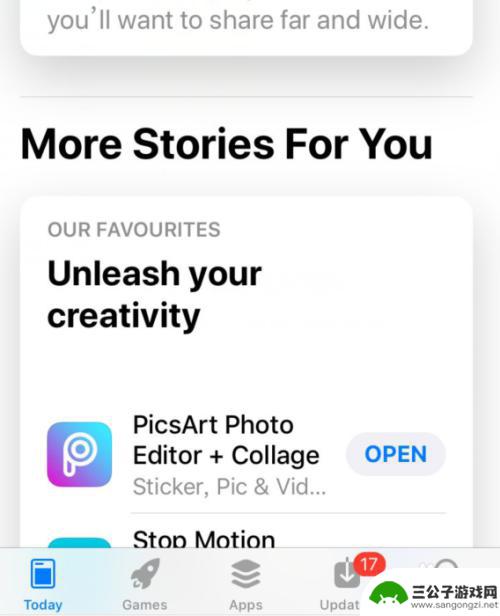
以上是关于如何更改苹果手机国家的全部内容,如果有需要的用户可以根据小编的步骤进行操作,希望能对大家有所帮助。
热门游戏
-

苹果手机应用商店修改大陆和地区 iPhone苹果商店如何切换国家和地区
随着苹果手机应用商店的不断发展,用户们在使用过程中可能会遇到需要切换国家和地区的情况,无论是因为需要下载其他国家地区特有的应用,还是因为在旅行或居住在外的情况下,切换国家和地区...
2024-04-27
-

苹果手机如何改成中国地区 苹果手机如何在Apple Store切换中国商店
苹果手机作为一款全球热门的智能手机,其在中国市场的使用也备受关注,对于在中国地区使用苹果手机的用户来说,切换至中国商店是一个重要的步骤。在Apple Store中切换至中国商店...
2024-01-22
-
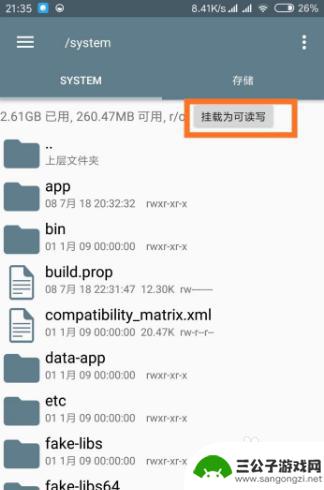
vivo手机怎么修改型号 修改安卓手机型号的步骤详解
vivo手机怎么修改型号,在如今智能手机日新月异的时代,vivo手机作为国内知名品牌之一,备受消费者的青睐,随着科技的不断演进,有时我们可能需要修改手机型号以满足个人需求或解决...
2023-11-18
-
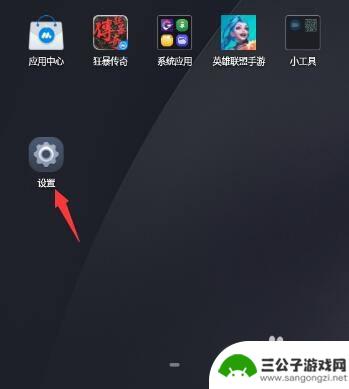
华为手机 美国怎么设置 华为手机如何更改时区为美国
华为手机 美国怎么设置,华为手机在美国的使用情况备受关注,其中一个重要的设置就是更改时区为美国,时区设置对于手机使用者来说十分重要,尤其是在国际旅行或海外居住时。华为手机提供了...
2023-08-21
-

工行手机预约限额怎么修改 中国工商银行个人转账限额如何调整
随着移动支付的普及,越来越多的人选择使用手机银行进行转账和支付,对于一些用户来说,在使用工行手机预约转账时遇到了限额的问题,不知道该如何修改。同时中国工商银行个人转账限额也成为...
2024-09-18
-
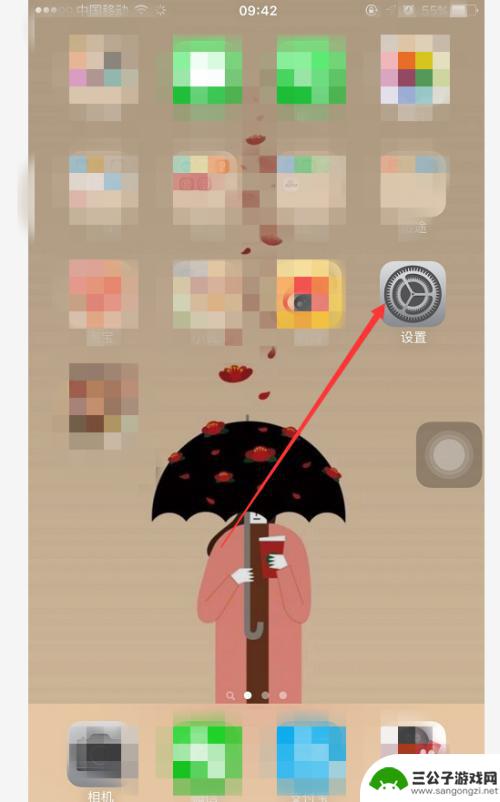
苹果手机怎么翻英国 苹果手机切换语言为英语和英国的步骤
如何将苹果手机的语言设置切换为英语?对于那些想要在英国使用苹果手机的用户来说,这是一个关键问题,幸运的是苹果手机提供了简单而方便的操作步骤,让您可以轻松地将语言设置更改为英语。...
2024-01-17
-

iphone无广告游戏 如何在苹果设备上去除游戏内广告
iPhone已经成为了人们生活中不可或缺的一部分,而游戏更是iPhone用户们的最爱,让人们感到困扰的是,在游戏中频繁出现的广告。这些广告不仅破坏了游戏的体验,还占用了用户宝贵...
2025-02-22
-

手机图片怎么整体缩小尺寸 如何在手机上整体缩小照片
如今手机拍照已经成为我们日常生活中不可或缺的一部分,但有时候我们拍摄的照片尺寸过大,导致占用过多存储空间,甚至传输和分享起来也不方便,那么如何在手机上整体缩小照片尺寸呢?通过简...
2025-02-22














